iPad:SIMカードの挿入または取り外し方法
このチュートリアルでApple iPadのSIMカードにアクセスする方法を学びましょう。
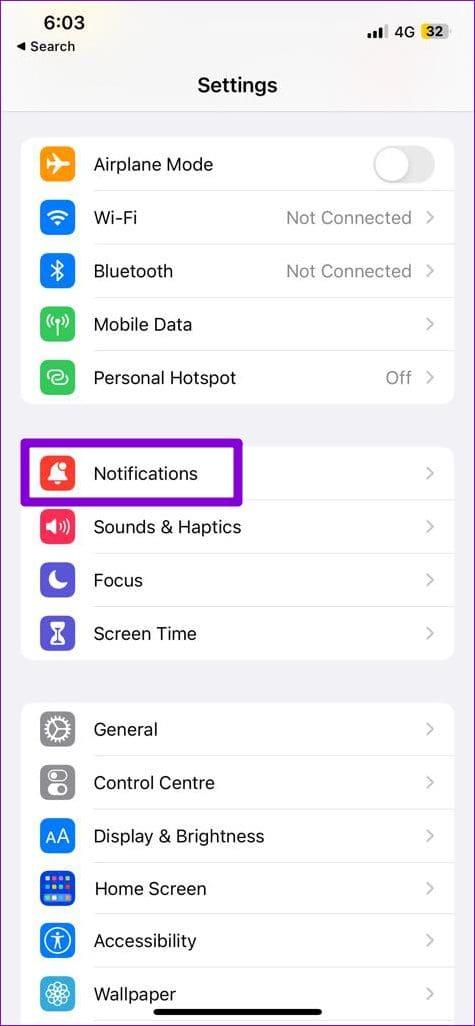
ロック画面通知は、iPhone のロックを解除しなくてもメッセージやアラートを表示できるため便利です。 iOS 16 では、iPhone ではこれらの通知が下部にきちんとスタックされ、ロック画面がすっきり見えます。しかし、これらの通知がまったく表示されない場合はどうすればよいでしょうか?
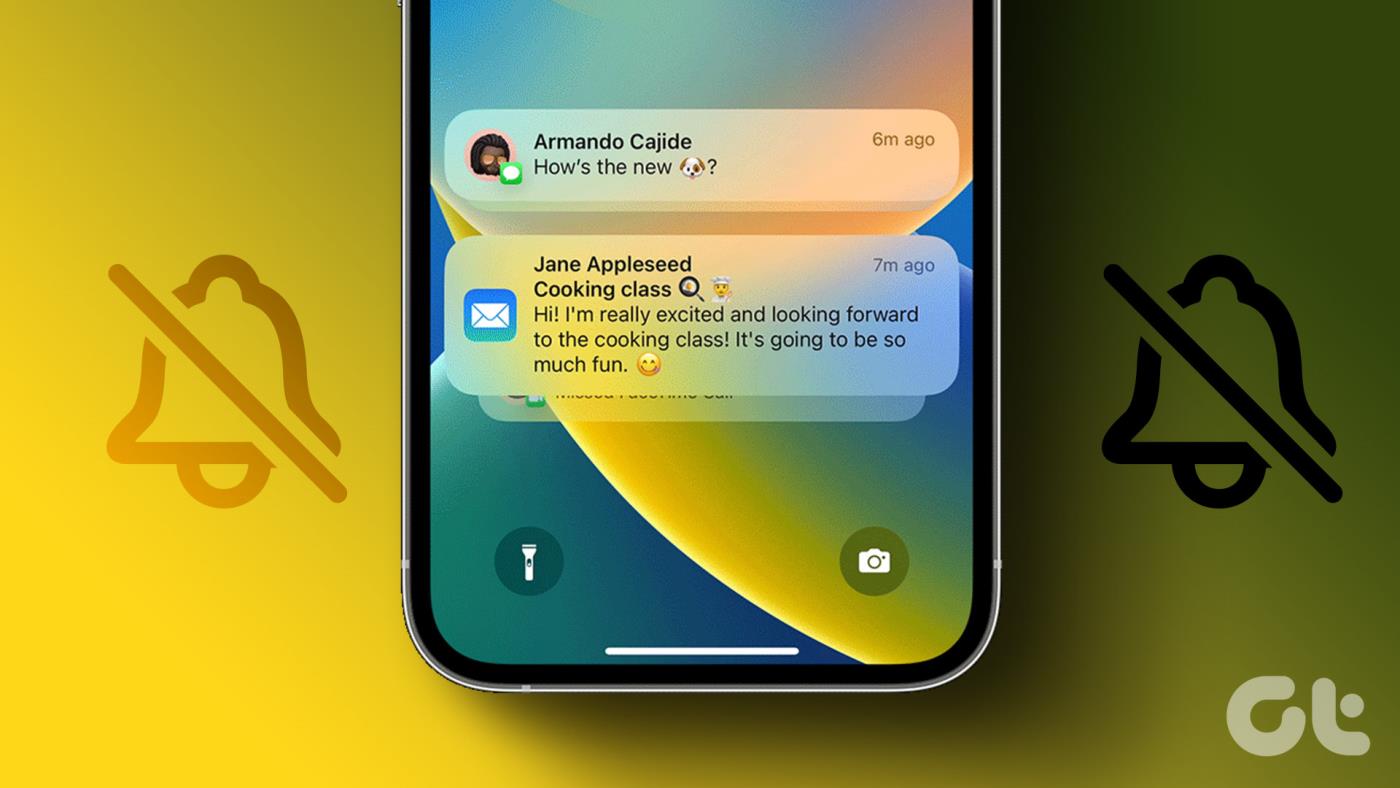
幸いなことに、新しいアラートを受信するたびに iPhone のロックを解除するという面倒な作業を行う必要はありません。iPhone のロック画面通知を再び機能させる方法は次のとおりです 。
1. アプリのロック画面アラートを有効にする
まず、お気に入りのアプリに対してロック画面アラートが有効になっていることを確認する必要があります。以下に同じ手順を示します。
ステップ 1:設定アプリを開き、「通知」をタップします。

ステップ 2:リストをスクロールして、ロック画面通知を有効にするアプリを見つけてタップします。
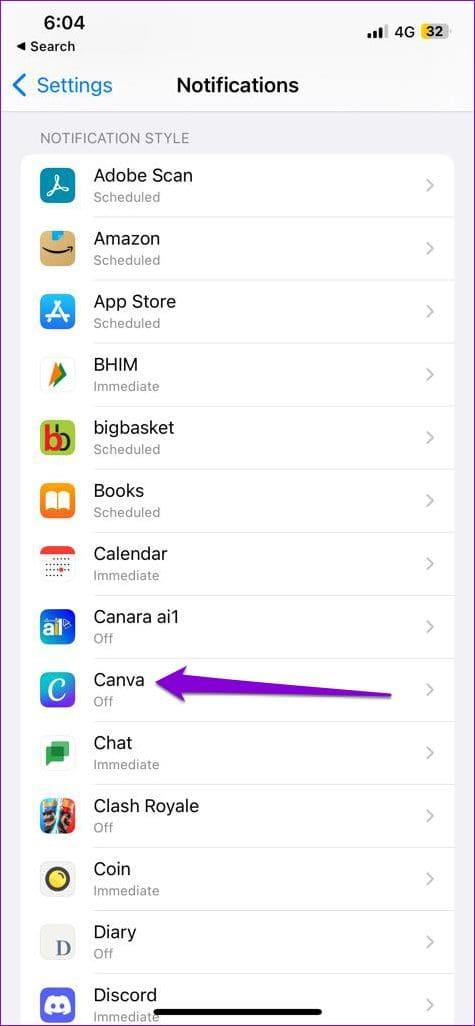
ステップ 3: [アラート] で、[画面のロック] オプションにチェックを入れていない場合は、チェックを入れます。
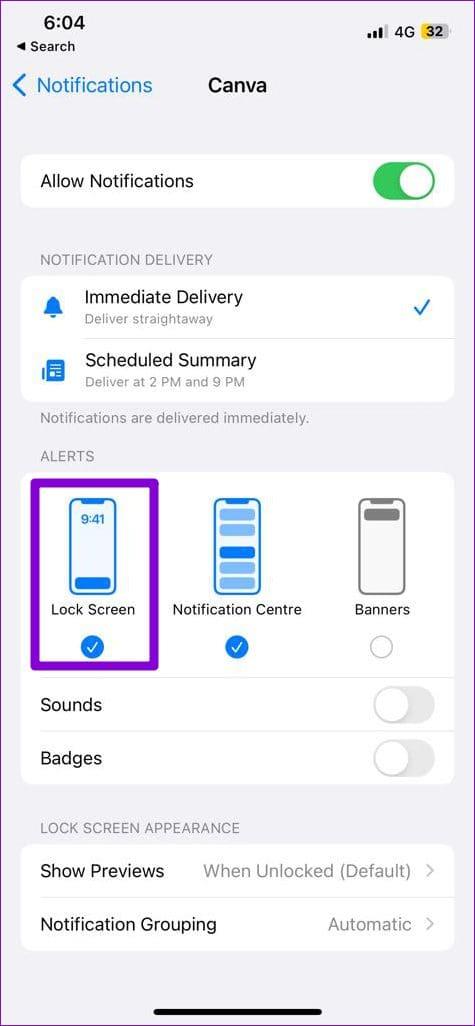
ロック画面に通知を表示できないアプリごとに、上記の手順を繰り返す必要があります。
2.ロック画面で通知センターを有効にする
iOS の通知センターを使用すると、ロック画面から通知を表示および管理できます。ただし、誤って通知センター機能を無効にしてしまうと、ロック画面の中央から上にスワイプしても通知が表示されなくなります。
iPhone で通知センターを有効にするには:
ステップ 1:設定アプリを開き、下にスクロールして「Face ID とパスコード」をタップします。
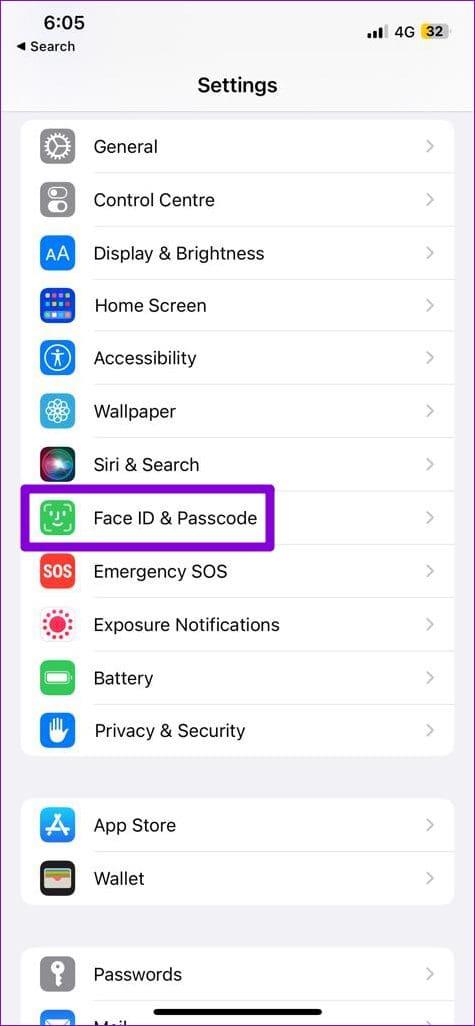
ステップ 2:パスコードを入力して本人確認を行います。
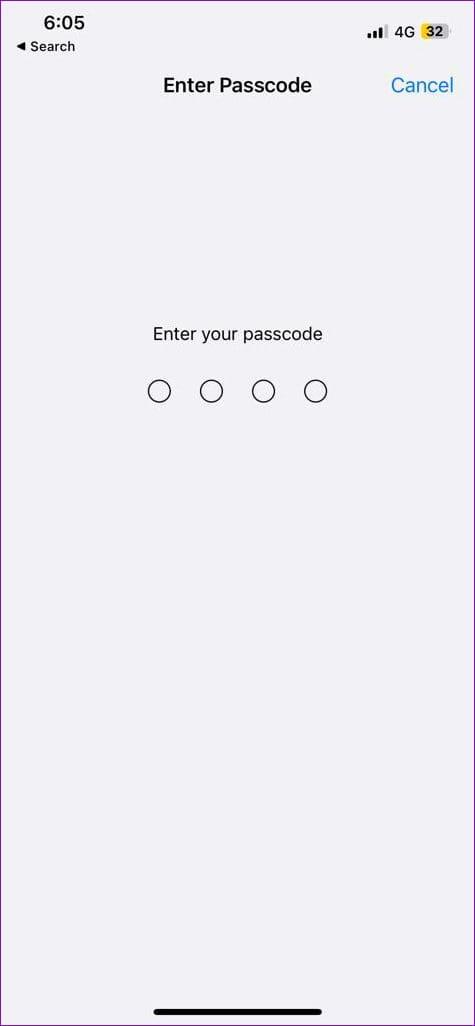
ステップ 3: [ロック時にアクセスを許可する] セクションで、通知センターの横にあるトグルを有効にします。
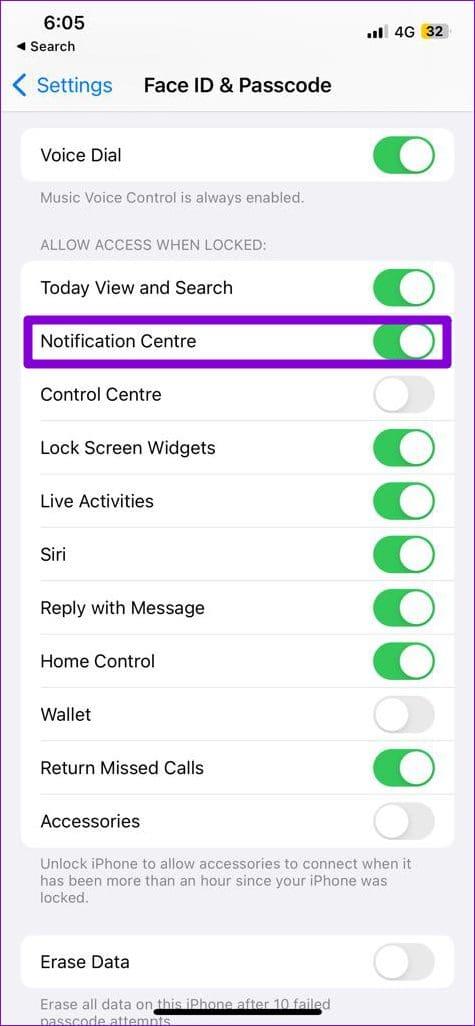
3. 通知の概要を無効にする
通知の概要は、特定のアプリが通知を送信できないようにする iOS の気の利いた機能です。これにより、電話が 1 日中鳴り続けることはなくなりますが、iPhone に通知が届くのが遅くなる可能性があります。それを望まない場合は、iPhone の通知概要機能を無効にする方法を次に示します。
ステップ 1:設定アプリを起動し、「通知」をタップし、次の画面から「スケジュールされた概要」を選択します。

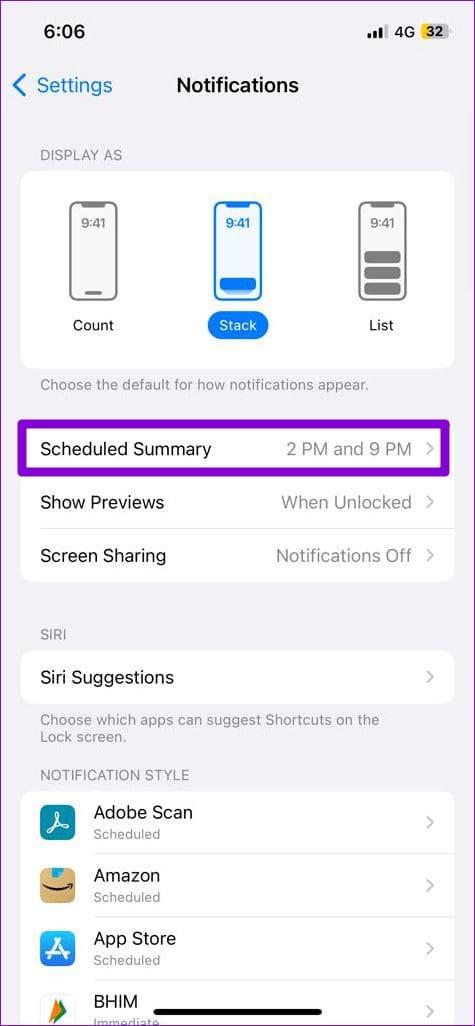
ステップ 2: [スケジュールされた概要] の横にあるトグルを無効にします。
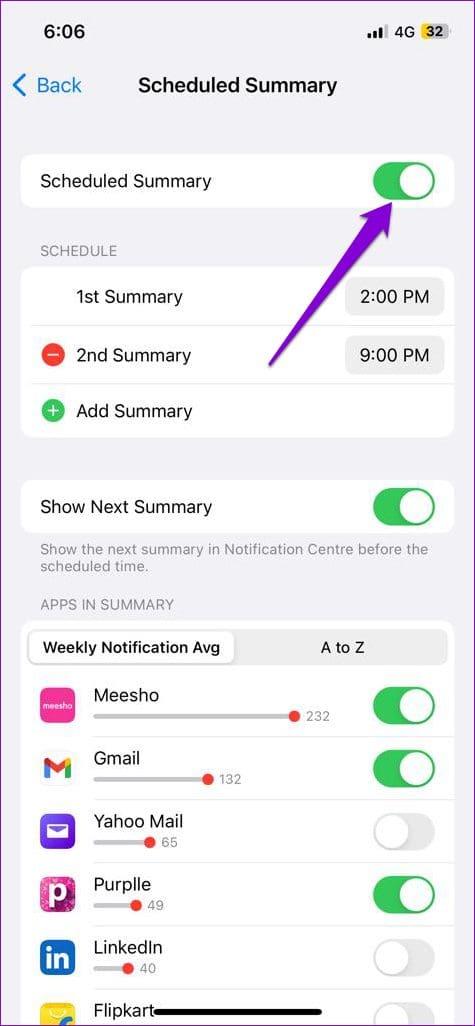
4. 低電力モードと低データモードをオフにする
iPhone でバッテリー制限を有効にすると、通知が機能しなくなる可能性があります。したがって、iPhone がロックされているときにアプリが通知を表示できない場合は、低電力モードを無効にすることをお勧めします。これを行うには、設定アプリを開き、バッテリーに移動します。次に、低電力モードの横にあるスイッチをオフに切り替えます。
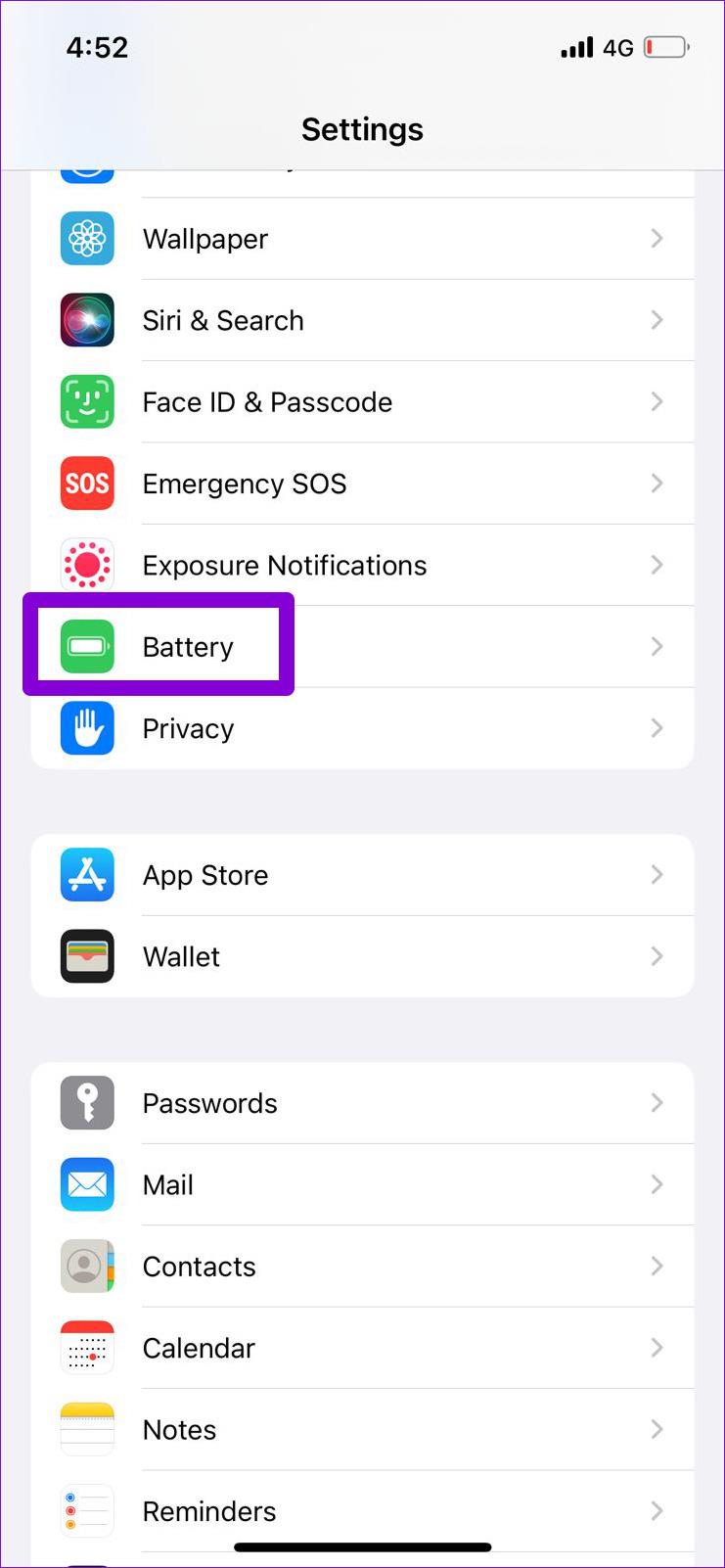
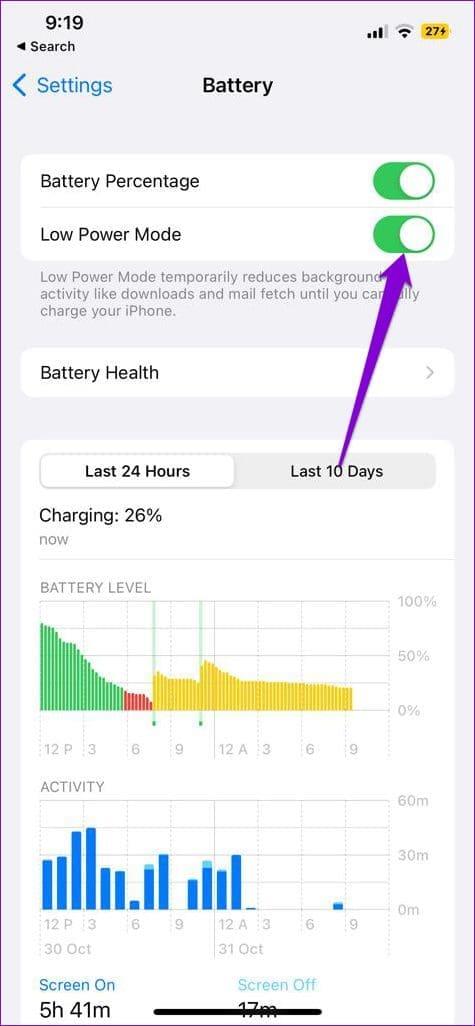
低データ モードを有効にすると、アプリが新しいデータを同期したり、ロック画面に通知を送信したりできなくなります。したがって、これも無効にする必要があります。
Wi-Fi で低データ モードを無効にするには、次の手順を実行します。
ステップ 1:設定アプリを開き、Wi-Fi をタップします。
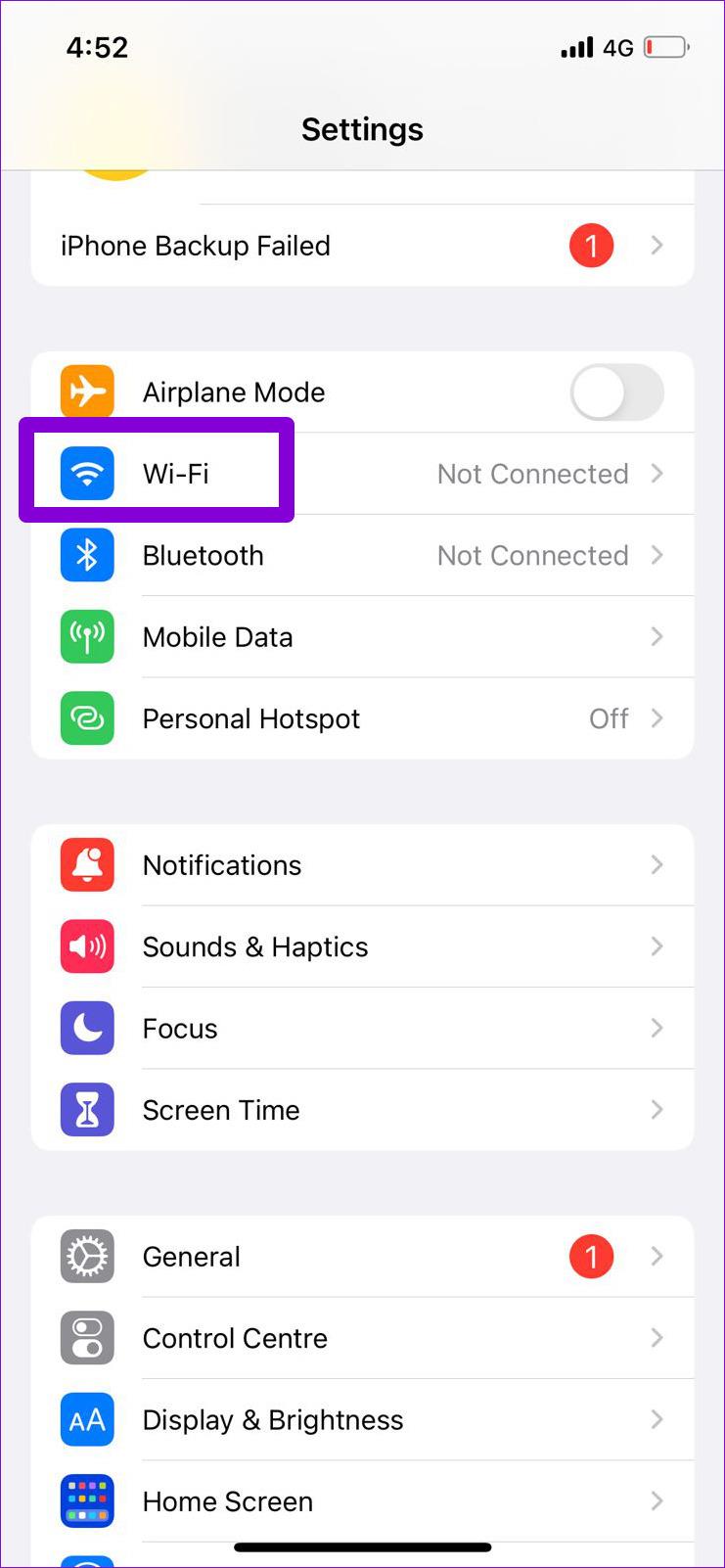
ステップ 2: Wi-Fi ネットワークの横にある情報アイコンをタップし、低データ モードの横にあるスイッチをオフにします。
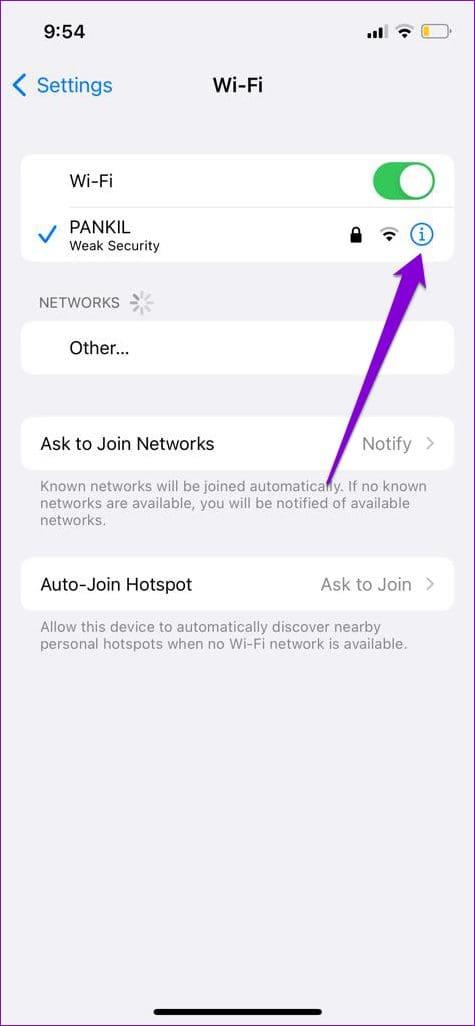
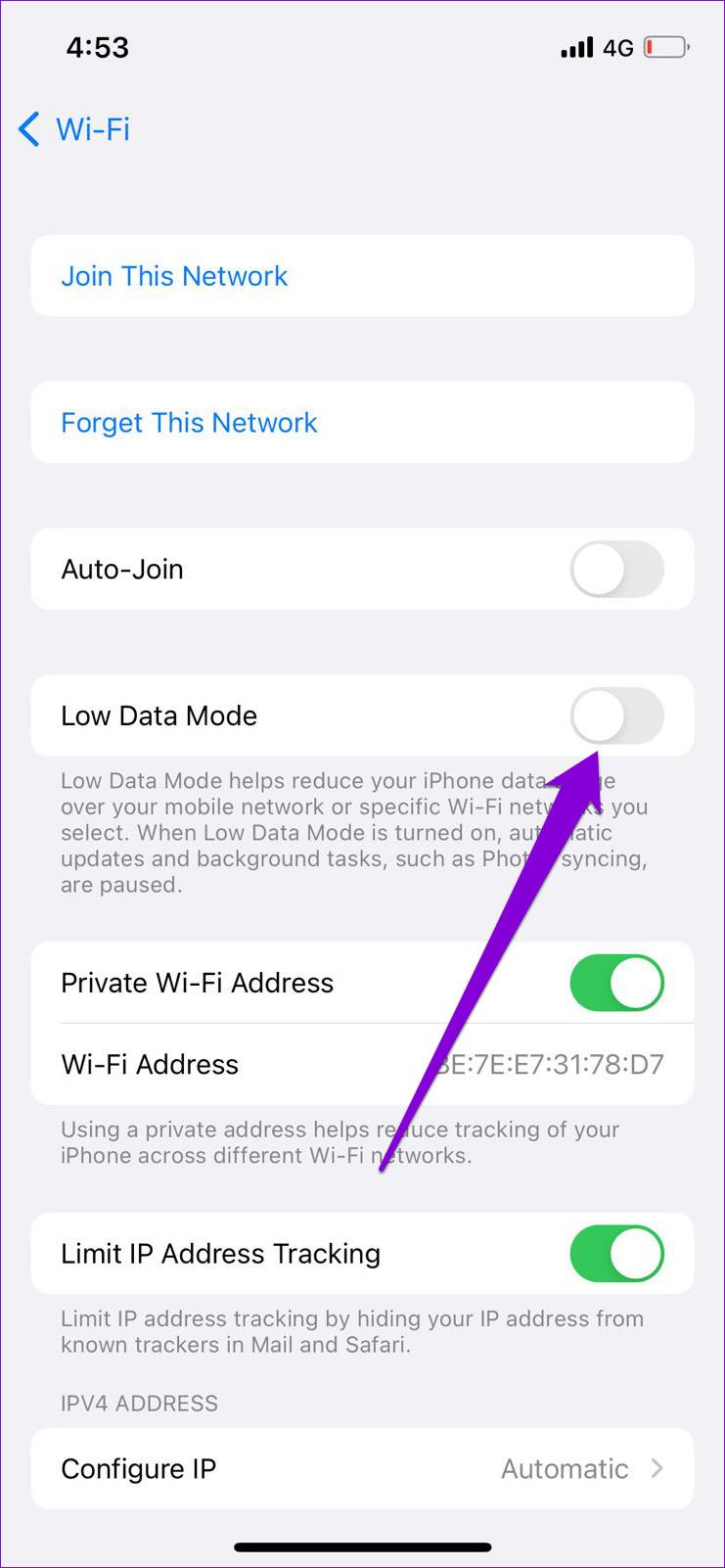
モバイルデータを使用している場合は、以下の手順に従って低データモードを無効にしてください。
ステップ 1:設定アプリを開き、モバイルデータに移動します。
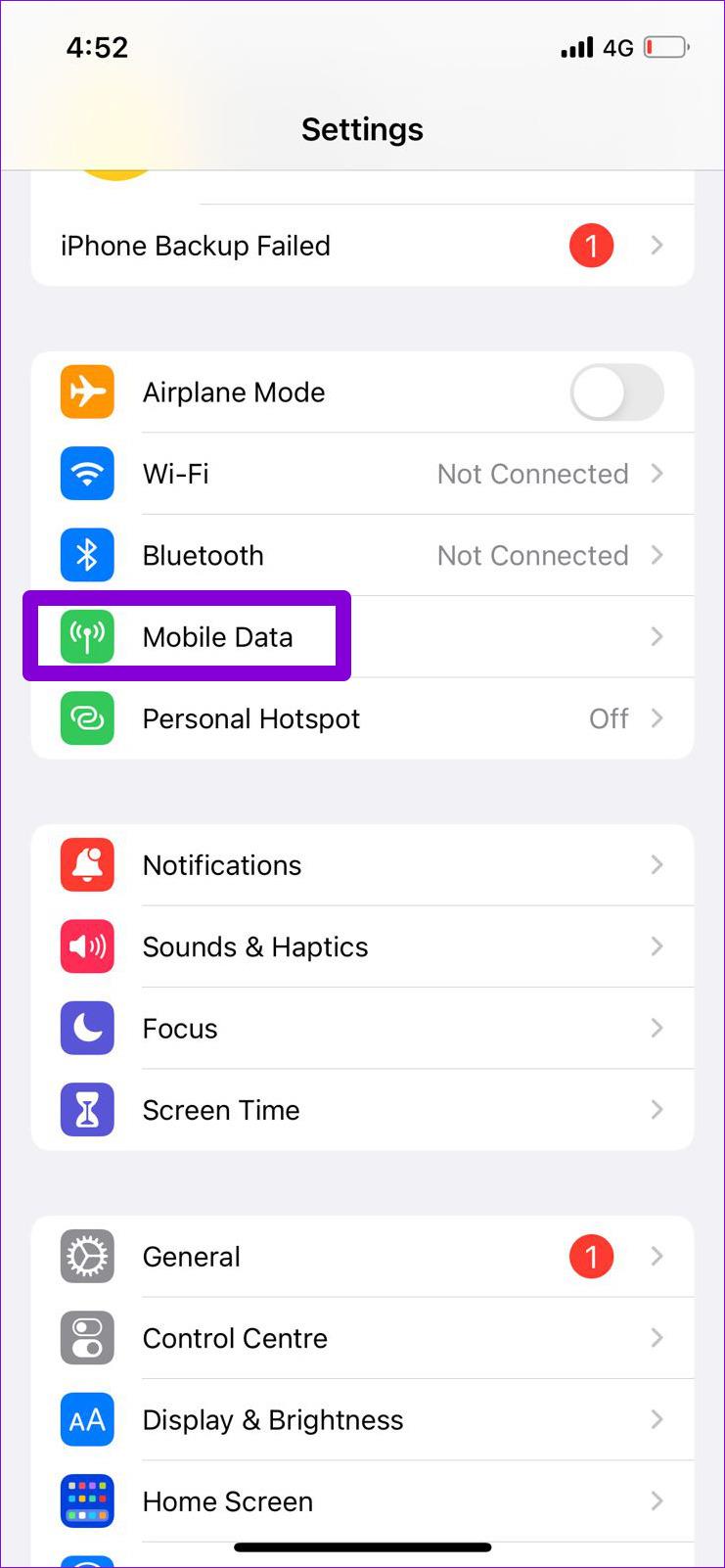
ステップ 2: [モバイル データ オプション] をタップし、[低データ モード] の横にあるスイッチをオフに切り替えます。
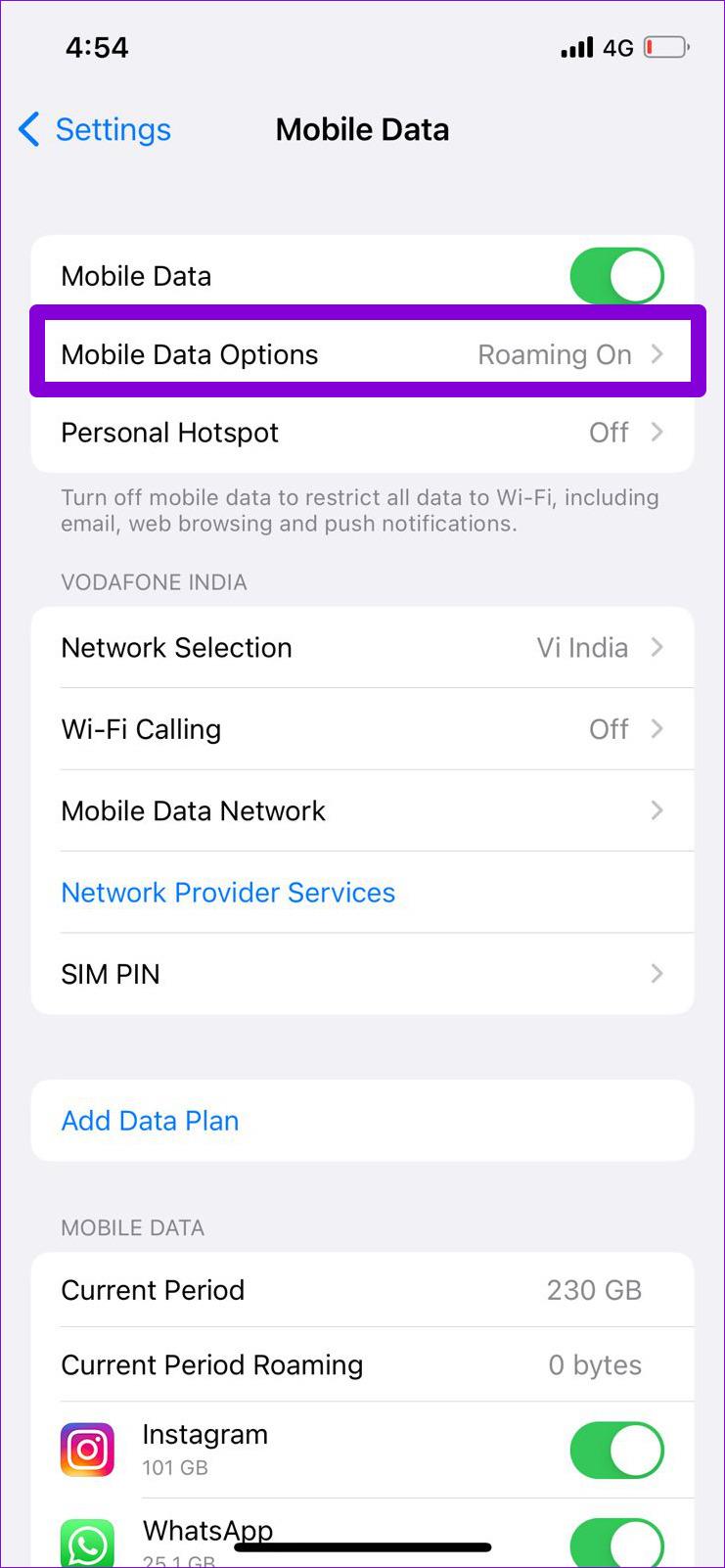
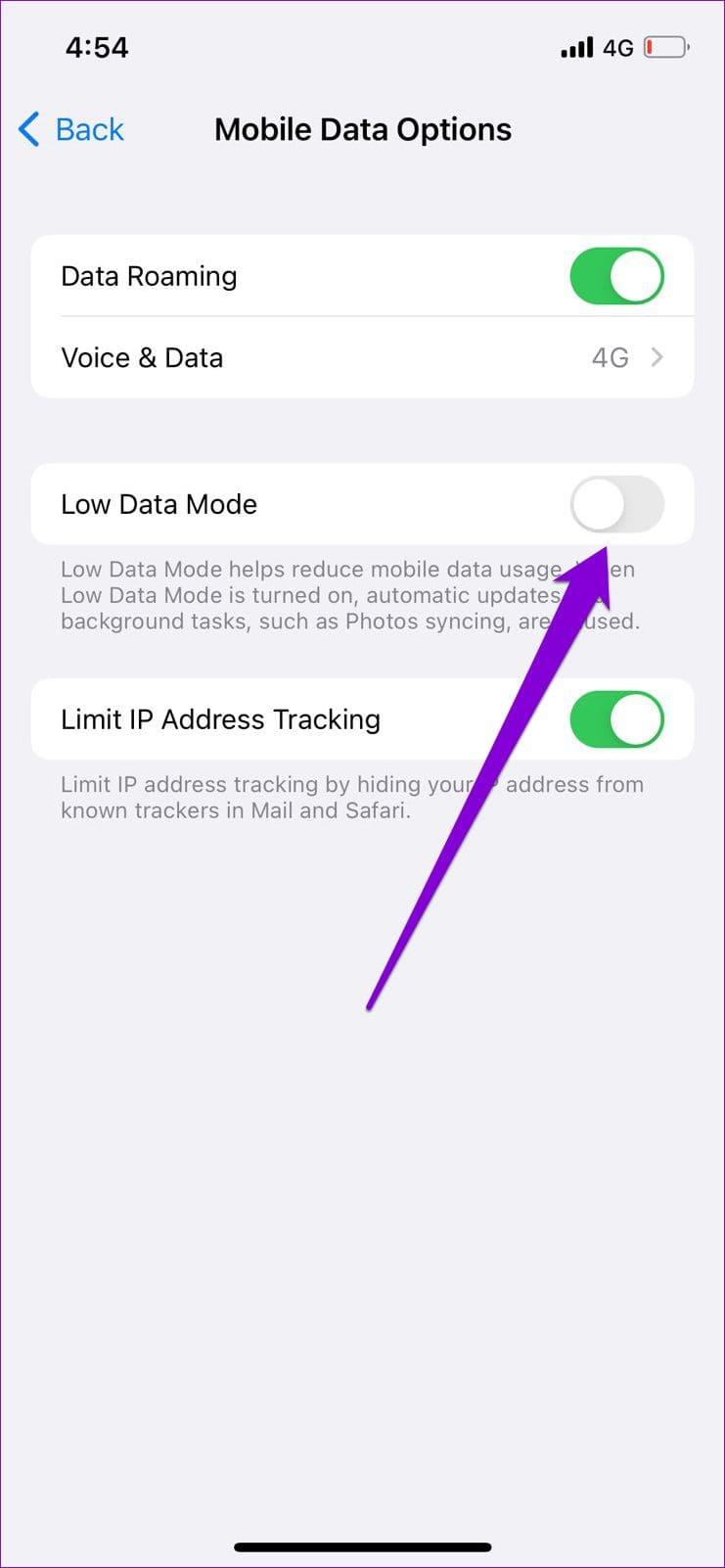
5.アプリのバックグラウンド更新を有効にする
iPhone でアプリのバックグラウンド更新を有効にすると、アプリを使用していないときでも、アプリは新しいデータを取得できるようになります。 iPhone がロックされているときにアプリから通知を受け取らない場合は、それらのアプリのバックグラウンド アプリ更新機能が無効になっている可能性があります。有効にする方法は次のとおりです。
ステップ 1:設定アプリを開き、「一般」をタップします。
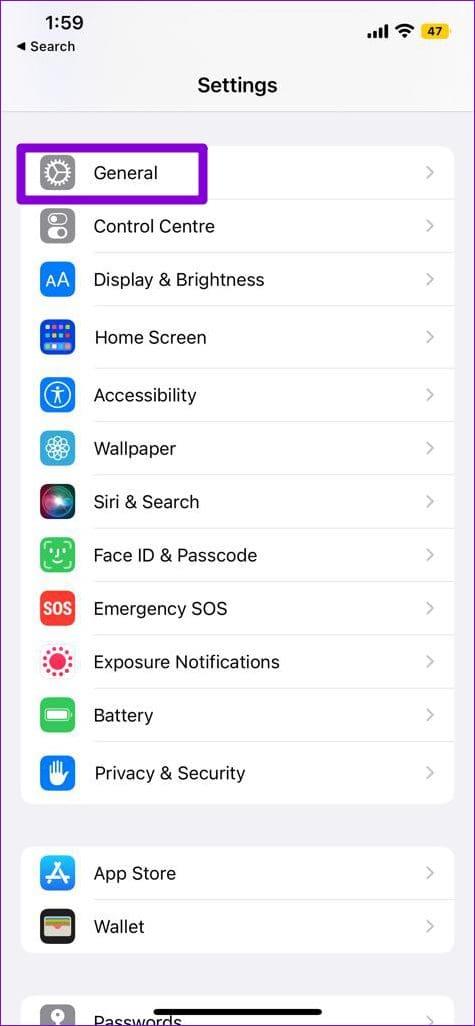
ステップ 2: [アプリのバックグラウンド更新] をタップします。
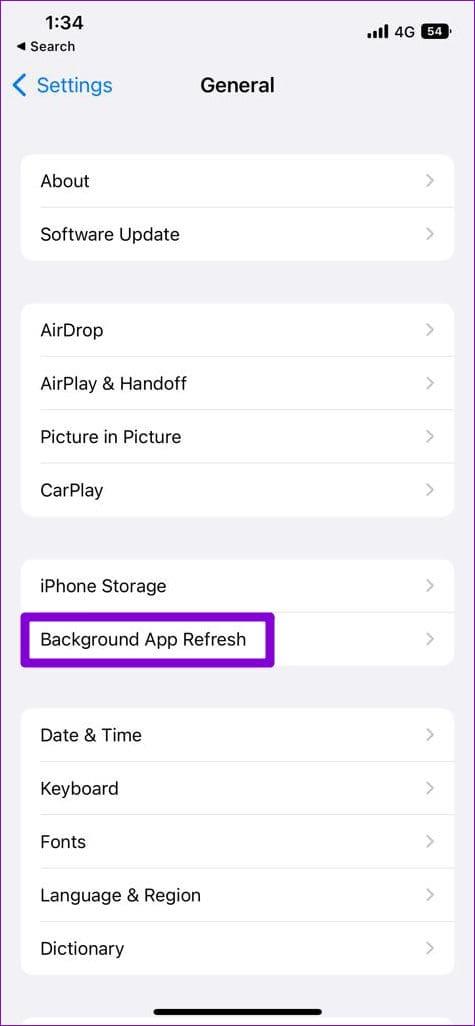
ステップ 3:アプリの横にあるトグルを使用して、アプリのバックグラウンド更新を有効にします。
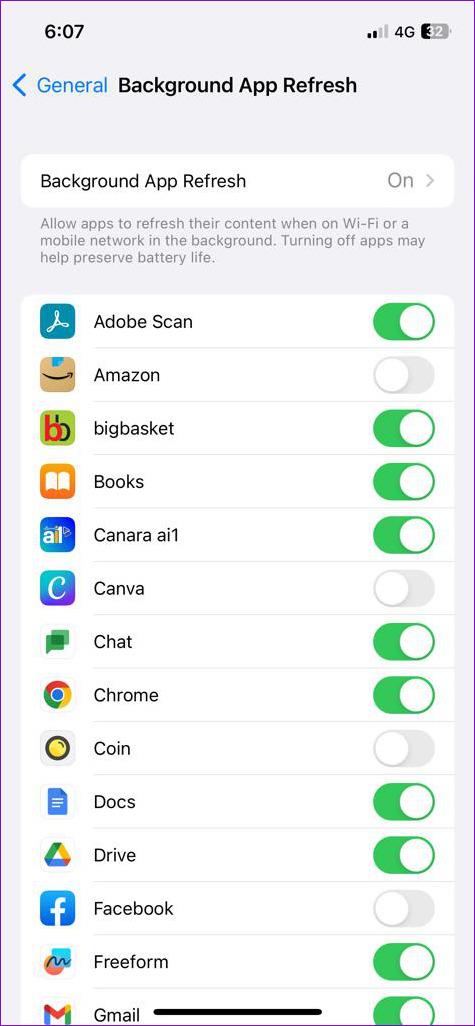
6. スケジュールされたフォーカスモードを無効にする
iOS では、特定の時間に自動的にアクティブになるようにフォーカス モードを設定できます。これにより、指定した期間、iPhone に通知が表示されなくなることがあります。これを回避するには、iPhone でスケジュールされたフォーカス モードを無効にする必要があります。
ステップ 1:設定アプリを開き、「フォーカス」に移動します。
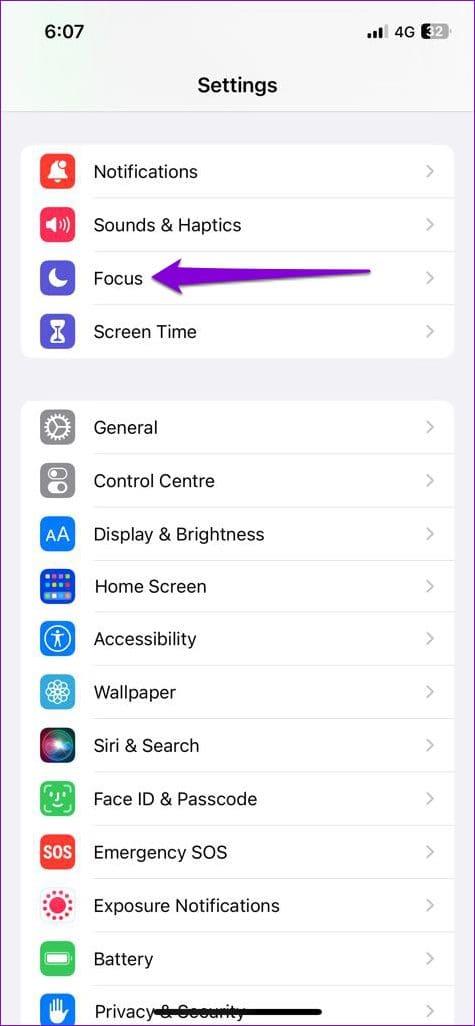
ステップ 2: [サイレント] をタップします。
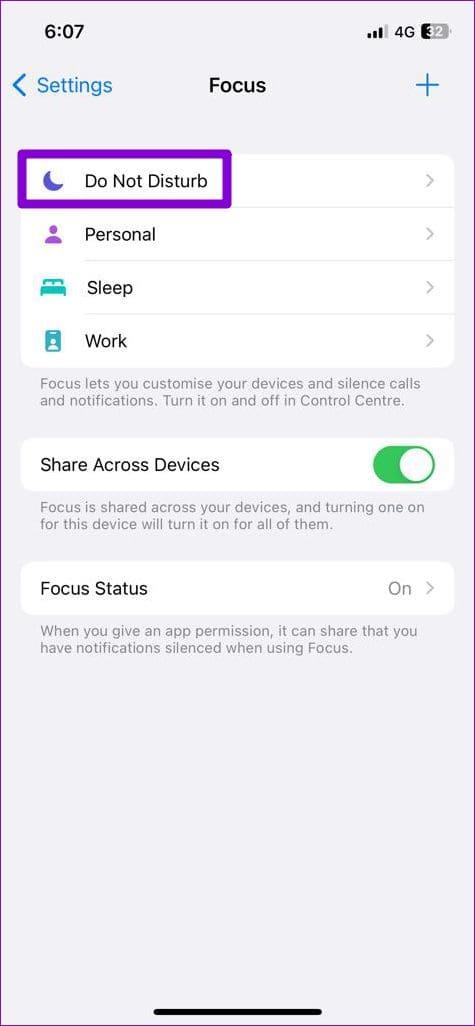
ステップ 3:下にスクロールしてフォーカス スケジュールを選択し、次のメニューのトグルをオフにします。 Focus スケジュールごとにこの手順を繰り返し、それらを無効にします。
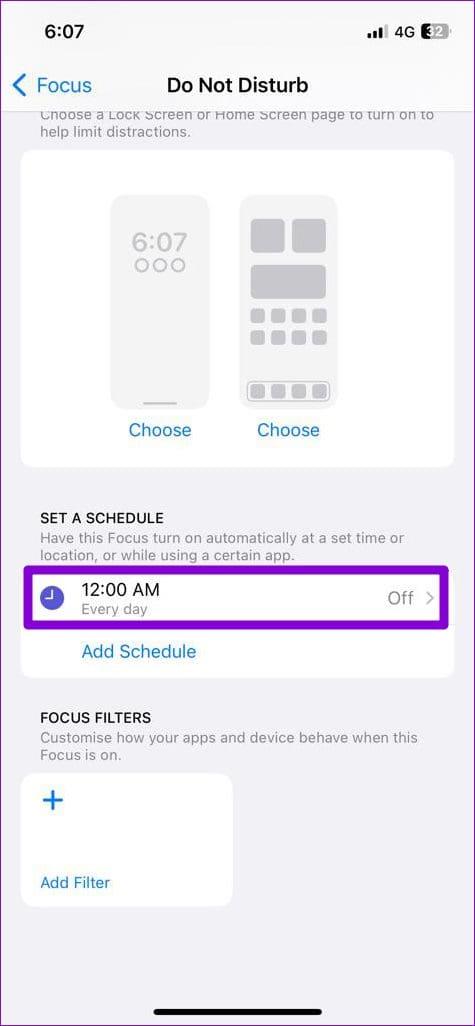
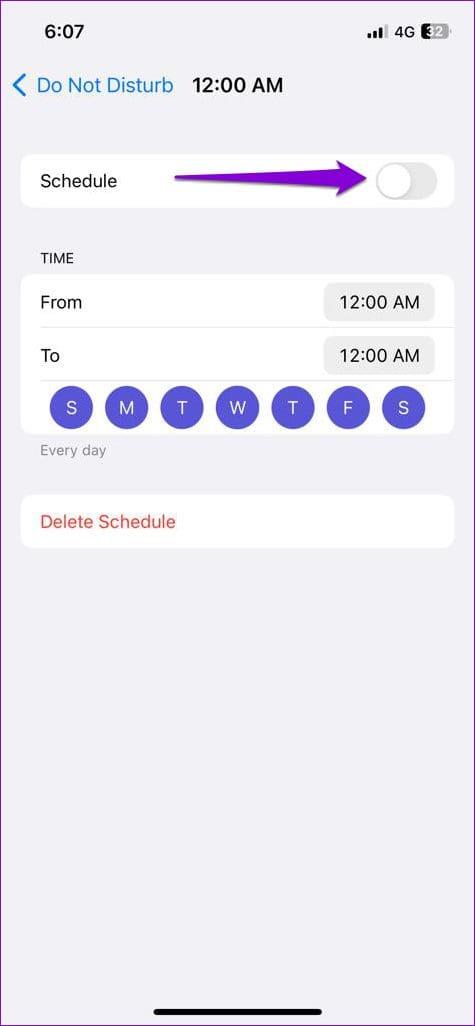
7. アプリを更新する
ロック画面の通知の問題が 1 つまたは 2 つのアプリに限定されている場合は、それらのアプリに保留中の更新があるかどうかを確認します。これらの更新には通常、多数の改善とバグ修正が含まれているため、インストールすることをお勧めします。
iPhone で App Store を開いてアプリを更新し、それが通知の問題に役立つかどうかを確認します。
8. iOS アップデートをインストールする
iPhone を最新の iOS バージョンに更新することは、アプリを更新するのと同じくらい重要です。 iOS アップデートを確認するには、設定アプリを開いて「一般」を選択します。 「ソフトウェアアップデート」をタップして、新しいアップデートをダウンロードしてインストールします。その後、ロック画面の通知は正常に機能するはずです。
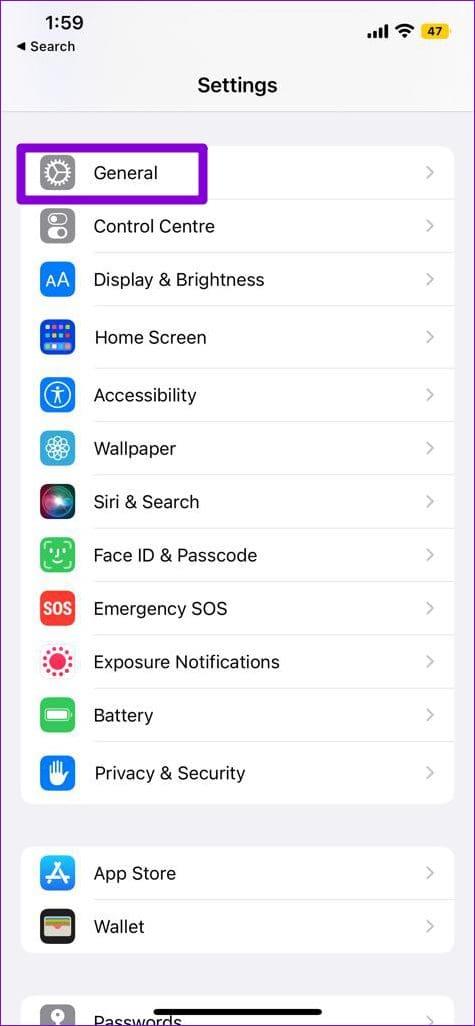
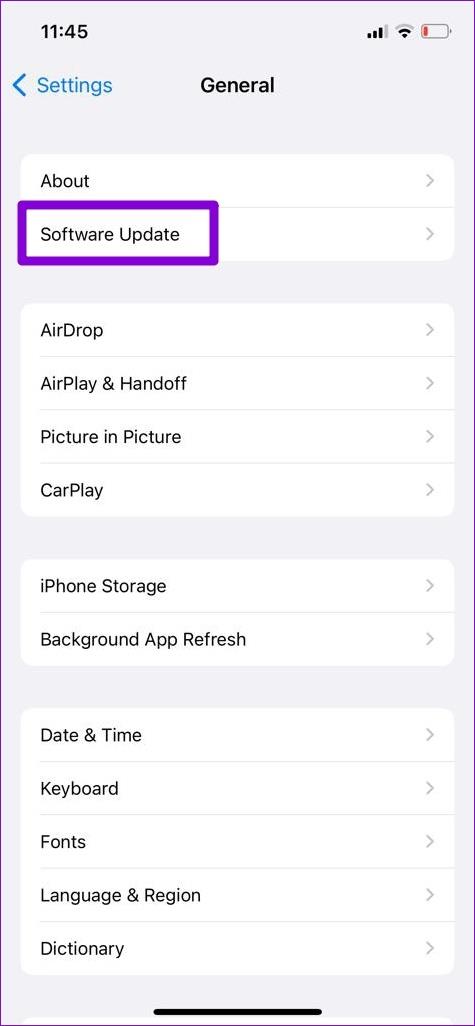
最新情報を入手
長年にわたり、Apple は iPhone のロック画面の通知エクスペリエンスを強化するためにいくつかの改良を行ってきました。このようなロック画面通知の問題にがっかりすることもありますが、上記の解決策で解決できないことはありません。それらを確認して、以下のコメントでどれが効果的かをお知らせください。
このチュートリアルでApple iPadのSIMカードにアクセスする方法を学びましょう。
この記事では、Apple iPhoneで地図ナビゲーションとGPS機能が正常に動作しない問題を解決する方法について説明します。
デバイスのキーボードの小さなキーの使用に問題がありますか? iPhone と iPad のキーボードを大きくする 8 つの方法を紹介します。
iPhone および iPad の Safari で「接続がプライベートではありません」を解消する方法をお探しですか?そのための 9 つの方法については、記事をお読みください。
Apple Music でお気に入りの曲が見つかりませんか? Apple Music の検索が機能しない場合に役立つガイドは次のとおりです。
iOS 17には、既存のリマインダーについて事前に通知を受け取ることができる新しい早期リマインダー機能があります。早めのリマインダーを分、時間、日、週、または数か月前に設定できます。
iPhone で iMessage が配信されないエラーを修正するための包括的なガイドです。その解決策を9つご紹介します。
WhatsApp用のアプリがない中でも、Apple WatchでWhatsAppを快適に利用する方法について詳しく解説します。
iPhoneユーザーがPixelBudsを使用する方法と、Android専用機能を見逃すことについて説明します。
Apple Photos は写真を顔を認識して整理しないのでしょうか?問題を解決するためのトラブルシューティングのヒントをいくつか紹介します。







